Как в фотошопе склеить панораму: Как быстро склеить панораму в Adobe Photoshop
Как быстро склеить панораму в Adobe Photoshop
В самом начале творческого пути, перед любым панорамным фотографом встает вопрос о том как склеить или собрать панораму из нескольких кадров? Сегодня поговорим про еще один способ создания панорамных изображений.
На данный момент существует уйма способов, программ и приложений для создания панорам. Кто- то использует программу PTGUI— самый мощный софт для создания панорам, кто- то сшивает в Autopano. Эти программы заточены под тех кто активно применяет технику панорамной съёмки. Но что делать, если эти два способа по каким- то причинам не подходят? На помощь приходит старый добрый фотошоп и его автоматизация процессов.
как склеить панораму в Adobe Photoshop
Функция склейки панорам присутствует в Photoshop уже очень давно. Это одна из дополнительных возможностей редактора. Программа создает панораму, которую после, при желании, можно доработать в фотошопе.
Оговорюсь сразу, данная функция не предназначена для создания сферических панорам. Даже снятые с правильно выставленной нодальной точкой, изображения дальнейшей склейке в фотошопе не подлежат!
Даже снятые с правильно выставленной нодальной точкой, изображения дальнейшей склейке в фотошопе не подлежат!
В качестве примера я буду использовать снимки, которые сделал в один из первых походов к заброшенной водонапорной башне в Выборге. Всего десять вертикальных кадров снятых на широкоугольный объектив. Посмотрим, как справится с задачей самый популярный в мире фоторедактор!
шаг первый
Открываем Adobe Photoshop, далее, в меню File нужно найти пункт Automate. Внизу списка нужно выбрать вкладку Photomerge. Это и есть функция объединения нескольких изображений в одну панораму.
шаг второй
Здесь рассмотрим подробнее. Во- первых, нужно выбрать фотографии, здесь все страндартно: нажимаем Browse, выбираем папку с файлами. Во- вторых, нужно указать тип проекции панорамы. В большинстве случаев, режим Auto отлично справляется с задачей, я сам часто им пользуюсь. Однако, программа предлагает более гибкие настройки проекции.
Perspective— как бы выравнивает панораму, избавляя изображение от бочкообразных искажений. Основной недостаток такого вида проекции в том, что края изображения начинают очень сильно тянутся. Поэтому такой вид подойдет для тех панорам, края которых были сняты с большим запасом под обрез.
Основной недостаток такого вида проекции в том, что края изображения начинают очень сильно тянутся. Поэтому такой вид подойдет для тех панорам, края которых были сняты с большим запасом под обрез.
Cylindrical— делает панораму выпуклой, центр изображения немного изменяется благодаря бочкообразному искажению. Привычные архитектурные формы начинают выглядеть крайне презабавно! Минусом проекции является потеря информации по краям кадра, а так же искажения, которые могут не всем понравится.
Spherical— наоборот, делает панораму вогнутой, за счет чего ее центр приобретает привычную форму, а края выгибаются. При использовании данной проекции, как правило теряется информация в верхней и нижней частях панорамы по центру (так как изображение «стягивается») к центру.
Collage и Reposition— соединяют снимки в панораму, не внося никаких оптических искажений. Разницу между ними я не обнаружил, поэтому объединил в один пункт. В результате получается панорама с черным пустым пространством в отдельных ее частях.
Функция Vignette Removal позволяет убрать виньетирование которое очень часто появляется на кадрах снятых на открытой диафрагме. Geometric Distortion Correction устраняет оптические искажения свойственные сверхширокоугльным объективам, например Sigma 15mm f2.8. Внимание, данные функции не работают с проекциями Collage и Reposition.
Обратите внимание на галочку в пункте Blend Images Together. Это очень полезная функция маскирует те фрагменты кадров, которые были сняты внахлест, для перекрытия между собой. Если убрать эту галочку, может получиться несуразица вроде этой:
Впрочем, если вы предпочитаете самостоятельно скрыть все ненужные фрагменты, то галочку можно отключить. Лично я этого не делаю.
Выбираем проекцию, нажимаем ОК, и ждем, когда программа соберет панораму. Это может занять некоторое время. Не рекомендую во время склейки трогать компьютер. Лучше выпейте кофе)
Выбор проекции панорамы индивидуален для каждого отдельного проекта.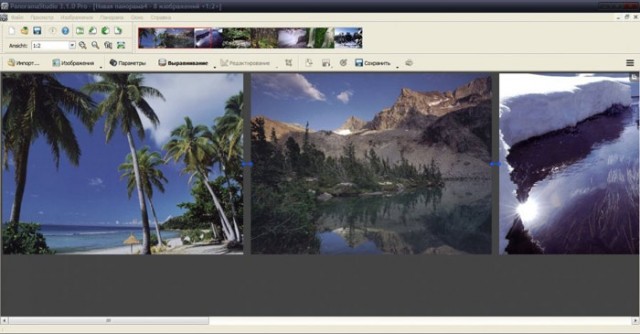 Многие профессиональные панорамные фотографы уже изначально снимают исходя из дальнейшей проекции изображения. Я не могу дать совет на тему того, какую проекцию лучше всего использовать, это дело вкуса. Пробуйте, экспериментируйте. Только так можно сформировать собственный авторский почерк.
Многие профессиональные панорамные фотографы уже изначально снимают исходя из дальнейшей проекции изображения. Я не могу дать совет на тему того, какую проекцию лучше всего использовать, это дело вкуса. Пробуйте, экспериментируйте. Только так можно сформировать собственный авторский почерк.
шаг третий
Финал. Мы получили панораму. Обратите внимание, каждый из снимков помещен на отдельный слой с маской, с которой можно работать, в случае, если тот результат который выдал Photoshop вам не нравится.
Остается скадрировать панораму так, чтобы не осталось пустого места, и немного поработать с перспективными искажениями (сочетание клавиш CTRL+T на windows и CMD+T на мак ос). У меня получилось вот так:
В дальнейшем можно применить цветокоррекцию, убрать весь мусор из кадра и использовать марсианскую технику Дэна Маргулиса, но это тема для другой статьи.
Как видете, склеить панораму в Adobe Photoshop совсем не сложно. Любой начинающий фотограф без труда справится с этой задачей. Конечно, удобнее работать в PTGUI, но и этот способ вполне приемлем для использования. Рекомендую!
Конечно, удобнее работать в PTGUI, но и этот способ вполне приемлем для использования. Рекомендую!
5. Приемы работы с панорамами в Photoshop-е и Autopano « 1panorama
В пятой части цикла статей “Как сделать 3d-панораму” будут рассмотрены некоторые приемы по работе с панорамами:
1. Что такое засечки и как минимизировать их количество.
2. Как исправить засечки в Photoshop-e.
3. Работа с кистями при заделывании дырок в зените и надире.
4. Безоблачная погода и отсутствие в панораме неба над головой. Как достроить зенит при отсутствии значительной части неба.
5. Работа с фрагментами панорамы.
1. Что такое засечки и как минимизировать их количество в панорамах
Иногда после сборки панорамы можно обнаружить несовпадение фрагментов панорамы вдоль линий зданий, веток деревьев, проводов, и т.
Такие дефекты панорамы принято называть засечками. Особенно этим неприятностям подвержены панорамы снятые в городских условиях. Из-за чего они могут возникать?
* Панорамная головка настроена не точно.
В результате вращение фотоаппарата происходит не вокруг нодальной точки (статья, как настроить панорамную головку), из-за чего происходят несовпадения кадров при сшивке панорамы.
* Объекты при съемке панорамы смещаются.
Особенно этому подвержены провода, натянутые между столбами. Достаточно небольшого ветра чтобы на соседних кадрах будущей панорамы они сместились и уже не точно стыковались.
Поэтому у панорамных фотографов к этим проводам со временем формируется особое отношение :)
* Неточная сборка панорамы.
Неточная сборка может быть связана с наличием ошибочных связей или из-за связей с большими погрешностями. Как работать с ошибочными связями было рассмотрено в статье: Работа с редактором контрольных точек в Autopano.
Как работать с ошибочными связями было рассмотрено в статье: Работа с редактором контрольных точек в Autopano.
Здесь же рассмотрим случай появления засечек связанный с наличием связей с большими погрешностями. Традиционно, сборка панорамы производилась в программе Autopano Giga v2.0.6
При создании панорамы Петропавловской крепости в Санкт-Петербурге был получен такой набор связей.
В большинстве случаев проблемные связи возникают между надиром и остальными кадрами. Здесь такой же случай. Также можно заметить, что внизу панорамы располагается плитка. Данный материал имеет периодическую структуру, из-за чего могут образовываться неверные контрольные точки.
Здесь погрешности связей надира с остальными кадрами слишком значительны, из-за чего лучше удалить этот кадр, а после создания панорамы восстановить его в Photoshop-е. Как восстанавливать кадры надира или зенита было рассмотрено в статье: Cборка фотографий в единую панораму.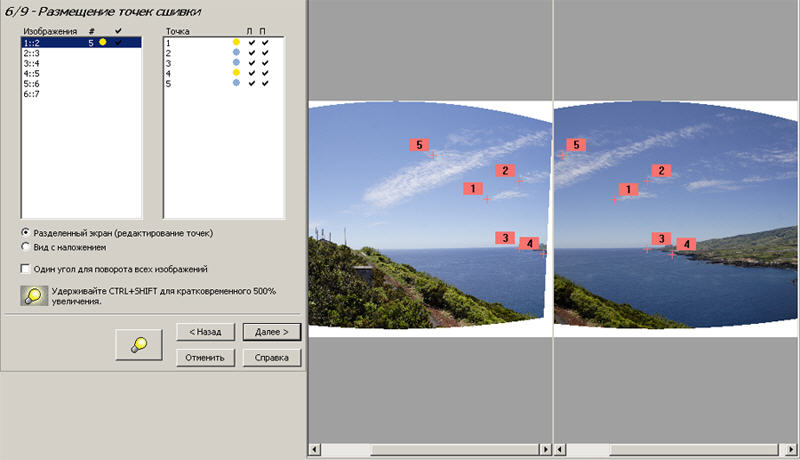
После удаления кадра надира и оптимизации панорамы получим следующий набор связей:
Видно, что значения общего RMS упало с плохого 7.95 до хорошего значения 4.56.
В данном случае можно еще удалить красные связи в нижней части панорамы. Они связывают не соседние кадры, а проходят через 1 кадр. Из-за этого погрешность таких связей высока. Удаление этих связей не приведет к разрушению панорамы, т.к. останутся связи между соседними снимками.
После удаления красных связей и оптимизации панорамы получим следующую картину:
Видно, что значение общего RMS упало до прекрасного значения 2.91
Если в данном случае запустить сборку, то получится панорама без засечек. Но в этом случае придется восстанавливать надир. Конечно, можно было бы собрать панораму с плохими связями, и потом вручную в Photoshop-е исправить засечки. Но когда таких засечек слишком много, то тогда быстрее будет пересобрать панораму без надира.
Но когда таких засечек слишком много, то тогда быстрее будет пересобрать панораму без надира.
Здесь необходимо прикинуть сколько времени займет восстановления надира и пересобирание панорамы в Autopano, и исходя из этого выбрать уже наиболее оптимальный вариант.
Помимо этого возможен комбинированный вариант. Он применяется когда рисунок надира слишком сложен, и восстанавливать его в Photoshop-е получается слишком трудозатратно. В этом случае можно применить такой способ:
— Составляется набор кадров с надиром и плохими связями для первой панорамы. Проводится вся необходимая цветокоррекция.
— Удаляется кадр надира и оптимизируется панорама. Эта сборка сохраняется под новым именем.
— Запускаются на просчет обе панорамы.
— Обе панорамы переводятся в кубическую проекцию.
— В дырку надира во второй панораме вставляется фрагмент надира от первой панорамы.
В результате получается панорама с минимум засечек (или полным их отсутствием) и упрощенной процедурой восстановления надира.
2. Исправляем засечки в Photoshop-е
Если засечек на панораме немного, то можно попробовать исправить их в Photoshop-е.
Рассмотрим следующий фрагмент панорамы:
При помощи лассо обведем область рядом с засечкой, но так чтобы одна из сторон проходила по ней.
Скопируем его в отдельный слой и воспользуемся трансформацией (Главное меню -> Edit -> Free Transform (или нажав Ctrl+T) )и опустим правую сторону так чтобы линии бордюров совпали. Напомню, что для этого надо при нажатой клавише Ctrl двигать одну из сторон редактируемой области.
Далее, воспользовавшись штампом, необходимо замазать неточности, что окончательно уберет засечку с панорамы
3.
 Работа с кистями photoshop-а при заделывании дырок в зените и надире
Работа с кистями photoshop-а при заделывании дырок в зените и надире
Несмотря на кажущуюся простоту при заделывании дырок (“просто взял штамп, и замазал дыру”), тут есть некоторые нюансы.
Рассмотрим вариант достройки надира на котором изображено пасмурное небо.
В этом случае, когда нет четко очерченных объектов, лучше применять мягкие кисти.
И небольшими мазками от краев к центру при помощи штампа достроим зенит.
Другая ситуация возникает когда надо достроить надир с множеством небольших четко-очерченных объектов. Это может быть мелкая трава, галька, песок, крупнозернистый асфальт, и т.п.
В этом случае потребуется уже жесткая кисть с неровными краями
Помимо этого полезно выставить Scattering, чтобы края мазков тоже были неровными.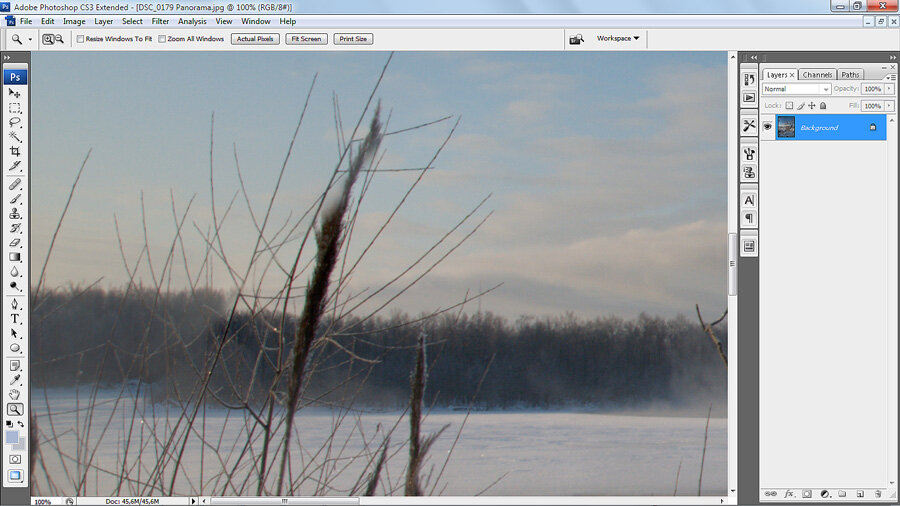
Такой кистью штампа можно просто заделать дырку в надире.
Если попробовать в данном случае применить мягкую кисть, то образуются “замыленные” области.
Например, слева достроенный надир с жесткой кистью, справа мягкой. Явно видна замыленность на правой области.
В случае если требуется достройка в надире сложного или периодического рисунка, то лучше воспользоваться способами изложенными в конце первого пункта.
4. Безоблачная погода и отсутствие в панораме неба над головой. Как достроить зенит при отсутствии значительной части неба
Часто возникает ситуация, что в условиях съемки на небе нет облаков. В результате даже если было заснято небо, оно никак не присоединяется к панораме. Кадры с градиентом синего неба просто не содержат четких деталей, по которым программа по сшивке панорам смогла бы определить связи между кадрами.
В результате получается подобная ситуация:
В верхней части образовалась слишком большая пустая область, которую сложно достроить традиционными способами.
К тому же, человеческий глаз наиболее чувствителен к зеленым и синим цветам. Поэтому какие либо операции типа ”руками дорисую” создадут ощущение неестественности. Небо имеет очень сложный градиент оттенков.
Поэтому в данной ситуации может помочь следующий прием: выделяется весь градиент неба исключая солнце.
И растягивается до самой верхней границы панорамы. Но тут заранее надо учесть размерения полной сферической проекции, и если необходимо увеличить панораму по вертикали (подробнее об этом было написано статье о редактировании проекций)
Далее панорама переводится в кубическую проекцию (урок по работе с проекциями). На верхней части куба получится подобная стяжка.
На верхней части куба получится подобная стяжка.
Теперь ее необходимо при помощи обычной мягкой кистью закрасить. Обычно ставится непрозрачность кисти на 30% и закрашивается цветами, которые берутся пипеткой вокруг стяжки.
Затем, чтобы выровнять цвет, следует наложить фильтр Blur->Gaussian Blur. После чего получится подобное изображение
Теперь, если вновь перевести проекцию в сферическую, получится панорама с достроенным небом, естественным градиентом цвета, и корректным зенитом.
Если же данный способ не помогает достроить большую площадь неба, то всегда можно воспользоваться заменой неба. Для этого необходимо скопировать небо с другой панорамы. Только в этом случае следует обратить внимание на расположение солнца, и общее состояние освещенности. Желательно чтобы оно было очень близко к текущей панораме.
Далее вырезается все небо с такой панорамы и полностью встраивается в текущую.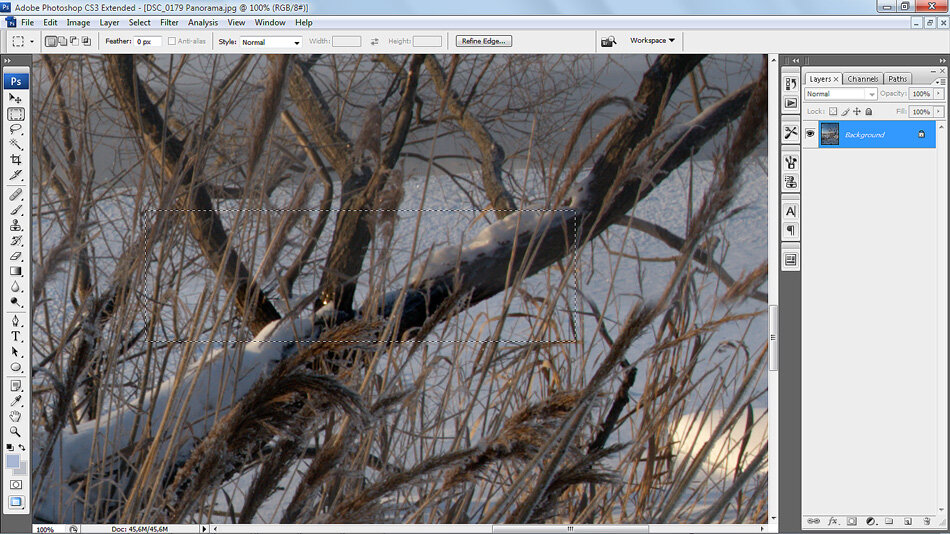 После чего к этому слою неба применяется маска (Главное меню -> Layer ->Layer Mask -> Reveal All) и на маске закрашиваются резкие границы вставленного неба.
После чего к этому слою неба применяется маска (Главное меню -> Layer ->Layer Mask -> Reveal All) и на маске закрашиваются резкие границы вставленного неба.
Также возможно потребуется цветокоррекция вставленного неба, чтобы его оттенок был ближе к нашей панораме. И после объединения слоев вы получите панораму с полным зенитом.
5. Работа с фрагментами панорамы в photoshop-е
Часто при съемке панорамы, когда на ней много движущихся объектов, возникает необходимость создания дублей снимков.
В нижеприведенном примере дубли изначально не планировались, но когда панорама уже была полностью сфотографирована, облака возле горы рассеялись и открылся интересный вид. Были сделаны дополнительные кадры, для того чтобы потом интегрировать их в панораму.
После этого все фотографии, вместе с дублями, были загружены в Autopano.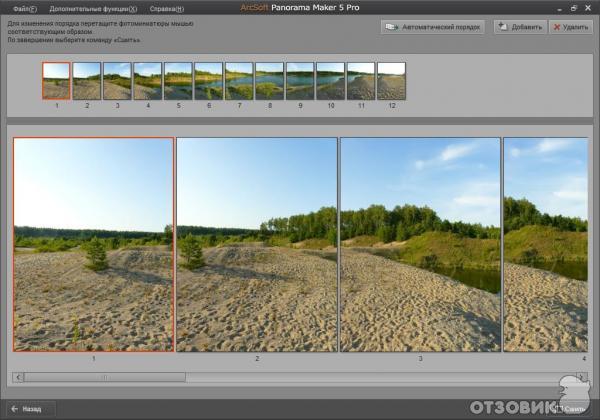 А при просчете панорамы были выставлены настройки Слои: один на файл.
А при просчете панорамы были выставлены настройки Слои: один на файл.
Можно конечно было выделить только нужные кадры и собрать из них панораму, но в этом случае возможно появление неприятных моментов. Например, т.к. кадры с горой без облаков снималась после завершения съемки, то облачная ситуация скорее всего изменилась. И в результате на панораме могли появиться обрезанные облака.
Autopano при сшивке панорамы применит только один из дублей. Но при просчете создаст все файлы слоев, среди которых будет и кадр с горой без облаков. При этом все снимки на этих слоях проходят цветокоррекцию (чтобы их цвета максимально соответствовали тем которые на панораме ), и вносятся искажения проекции. Поэтому такие слои можно легко вставить в панораму.
Но при вставке, из-за схожести слоя и подложки, возникают сложности в работе. Здесь будет показан простой прием для точной вставки и маскирования таких слоев в панораме.
Фрагмент панорамы:
и слой, который надо вставить
Далее вырезается слой и вставляется поверх панорамы. После чего, необходимо сделать инвертирование цветов слоя и установить 50% непрозрачность. Это удобно сделать при помощи горячих клавиш: Ctrl + I (инвертирование), цифра 5 (50% непрозрачность для слоя)
Теперь можно точно определить, где слой не совпадает с панорамой.
Если присутствует однотонно серый, значит в этой области точное совпадение. В случае наличия темных и светлых областей – совпадение не полное. В этом случае создается ощущение что эти объекты выдавлены из картинки. А если присутствуют цветные области – значит есть совпадение, но тон цвета слоя не совпадает с панорамой.
Поэтому при таком способе можно сразу определить где, в каких областях, и какого рода образовалась погрешность.
Видно что центральная часть слоя совпала полностью. У цветов в нижней части есть погрешность (скорее всего они раскачивались под порывами ветра), так как вокруг возник ореол темных и светло-серых оттенков, и возник “эффект выдавленности”. Четко видна гора, но она не однотонно серая, что очевидно связано с присутствием облаков на панораме, но отсутствием их в слое .
Теперь можно к слою применить маску и закрасить места с большой погрешностью, а также сделать плавный переход от облачности к горе на слое.
Обратите внимание, как и ранее, для облаков использовалась мягкая кисть, а для травы – жесткая с рубленными краями и установленным Scattering-ом.
Теперь этот слой опять инвертируем и устанавливаем непрозрачность 100%. После объединения слоев получится следующее изображение:
Видно, что небольшой фрагмент облака еще сохранился, но в последствии он был стерт с панорамы таким же способом, используя другой фрагмент горы без облаков.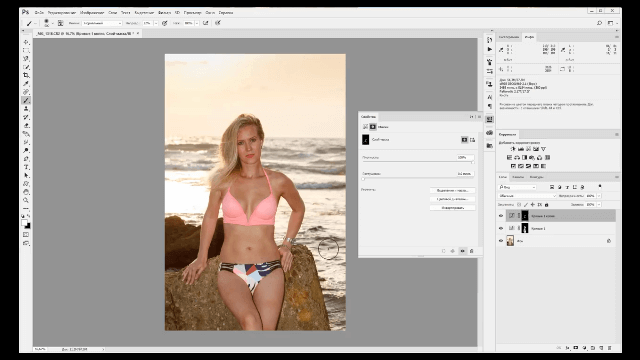
Получившаяся 3d-панорама горы Оштен
Такой способ работы со слоями может пригодиться и при работе над городскими панорамами, когда из-за большого количества движущихся объектов приходится делать множество дублей, а впоследствии стирать людей с панорамы и достраивать “обрубленные” автомобили.
В данном случае алгоритм работы схож:
* Съемка и предварительная обработка фотографий
* Загрузка всех фотографий в программу по сшивке панорам
* Загрузка получившейся панорамы в Photoshop.
* Последовательное добавление отдельных слоев для устранения дефектов от движущихся объектов, а также для стирания людей в необходимых областях. Точное позиционирование слоев и определение погрешностей попадения отдельных его элементов производится по вышеописанному способу.
На сегодня пока все. Удачных вам панорам.
Удачных вам панорам.
Все статьи по созданию панорам
У вас уже начали получаться сферические панорамы?
Регистрируйтесь на 1panorama.ru, и присоединяйте их к большому виртуальному туру по городам и природным достопримечательностям.
Остались вопросы?
Задайте их на форуме
Как сшивать панорамные фотографии в Adobe Photoshop
Поделись с
своими друзьями:
Оставить комментарий
Одним из моих любимых стилей изображения является панорамное фото. Создать такой тип изображения в Adobe Photoshop очень просто благодаря команде Photomerge. Вы можете сделать несколько снимков и объединить их в единое панорамное изображение. Вы можете использовать Photomerge для объединения изображений, которые располагаются мозаикой по горизонтали, вертикали или по обоим направлениям.
Чтобы объединить перекрывающиеся фотографии в одно панорамное изображение, выполните следующие действия.
- В Photoshop выберите «Файл» > «Автоматизация» > «Photomerge». Вы также можете вызвать эту команду из Lightroom для выбранной группы изображений (щелкните правой кнопкой мыши > «Редактировать в» > «Объединить в панораму» в Photoshop).
- Щелкните всплывающее меню «Использовать» и выберите «Файлы» (для выбора отдельных изображений) или «Папки» (для выбора всей папки).
- Нажмите кнопку «Обзор» и перейдите к файлам или папкам, которые вы хотите использовать.
- Выберите следующие параметры:
- Смешать изображения вместе , чтобы Photoshop попытался плавно совместить экспозицию и цвет.
- Средство для удаления виньетирования для коррекции естественного виньетирования (затемнения) объектива по краям.
- Коррекция геометрических искажений для устранения любых искажений объектива (часто возникающих при съемке под более широким углом).
- Выберите параметр «Макет», чтобы объединить фотографии.
 В большинстве ситуаций Авто работает хорошо. Другие методы являются специализированными… Я иногда использую Перспективу, если изображение имеет сильную центральную область фокусировки, вокруг которой вы хотите построить панораму.
В большинстве ситуаций Авто работает хорошо. Другие методы являются специализированными… Я иногда использую Перспективу, если изображение имеет сильную центральную область фокусировки, вокруг которой вы хотите построить панораму. - Нажмите OK, чтобы начать процесс Photomerge. Photoshop открывает все изображения и собирает их.
- После объединения изображения Photoshop покажет вам новый файл. Он может иметь некоторые искажения (в зависимости от того, как вы сняли фотографию).
- Выберите все слои на панели «Слои» (Shift+щелчок).
- Выберите «Слой» > «Смарт-объекты» > «Преобразовать в смарт-объект», чтобы создать объединенную копию (которую при необходимости можно изменить).
- Выберите «Фильтр» > «Адаптивный широкий угол» и используйте команду «Адаптивный широкий угол», чтобы удалить любые искажения (см. этот пост).
- Отсутствующие пиксели можно заполнить с помощью заливки с учетом содержимого.
- Полученное изображение после некоторой цветокоррекции.

Отказ от ответственности: это всего лишь один рабочий процесс для панорамных изображений.
______
Расскажите свою историю на второй ежегодной конференции Visual Storytelling Conference!
Примите участие в четырехдневных интерактивных онлайн-тренингах с разнообразным образовательным контентом под руководством опытных фотографов и создателей контента. Это бесплатное мероприятие начинается с серии технических учебных курсов для развития необходимых навыков, за которыми следуют живые онлайн-сессии по фотографии, видео, бизнесу и социальным сетям. Присоединяйтесь к прямому эфиру с 10 по 13 марта 2022 г.!
Получите бесплатный билет или сэкономьте на VIP-пропуске!
Rich Harrington Publisher
Ричард Харрингтон — генеральный директор ThinkTAP и издатель Photofocus. Он также является основателем RHED Pixel, компании визуальных коммуникаций, базирующейся в Вашингтоне, округ Колумбия,
. Рич опубликовал более 100 курсов на Lynda.com. Рич является автором нескольких книг, в том числе «От неподвижного к движению», «Понимание Photoshop», «Профессиональное веб-видео» и «Создание DSLR-видео».
Рич опубликовал более 100 курсов на Lynda.com. Рич является автором нескольких книг, в том числе «От неподвижного к движению», «Понимание Photoshop», «Профессиональное веб-видео» и «Создание DSLR-видео».
www.richardharrington.com
Похожие темы
9 ноября 2013 г.
Оставить комментарий
Благодарим наших партнеров, которые сделали фотофокус возможным. Tamron поможет вам с превосходной оптикой, идеально подходящей для любой ситуации. Благодаря защите от непогоды и улучшенной стабилизации изображения вы откроете свои творческие возможности.
Radiant Photo – Radiant Photo Готовые фотографии высшего качества с идеальной цветопередачей, доставленные в рекордно короткие сроки. Ваши фотографии — просто СИЯЮЩИЕ. Какими они должны быть.
AfterShoot — AfterShoot помогает фотографам быстрее отбирать фотографии, оставляя больше времени для творческих задач. Сэкономьте 10 долларов с кодом PHOTOCUS10.
Mylio Photos – Доступ к вашим фотографиям из любого места без облака! Легко демонстрируйте свои фотографии на ходу, устраняйте дубликаты, находите лица и ищите эти потрясающие места.
Skylum – Ваши фотографии станут еще красивее за считанные минуты. Skylum адаптируется к вашему стилю и уровню навыков. Оцените уникальные инструменты Luminar Neo для замены неба и редактирования портретов.
B&H – B&H является всемирно известным поставщиком всего оборудования, которое необходимо фотографам, видеооператорам и кинематографистам для создания их самых лучших работ.
MPB – Приобретайте бывшие в употреблении, но отлично работающие камеры и объективы по более низкой цене или превращайте свое старое оборудование в деньги, обменивая и продавая его на MPB!
Вам также может понравиться
Вам также может понравиться
Получайте дополнительную информацию в свой почтовый ящик
Подпишитесь на нашу рассылку, чтобы получать последние новости от Photofocus каждую неделю.
Как сделать панораму в Photoshop (5 шагов)
В фотографии панорама — это непрерывный вид комнаты или сцены, окружающей объект. Иногда его называют широкоугольным изображением в полный рост. Их легко сделать с помощью Photoshop.
Я работаю с Adobe Photoshop более пяти лет и имею сертификат Adobe Photoshop. В этой статье я научу вас, как сделать панорамную фотографию в Adobe Photoshop.
СОДЕРЖАНИЕ
- Ключевые выводы
- Как сделать панораму в Photoshop
- Бонусные советы
- Финальные мысли
Ключевой TakeAways
666.
Как сделать панораму в Photoshop
Для наилучшего результата вам понадобится пара похожих изображений. Подготовьте изображения и следуйте инструкциям ниже, чтобы создать панораму в Photoshop.
Шаг 1: Выберите File > Automate > Photomerge в Photoshop из верхнего меню.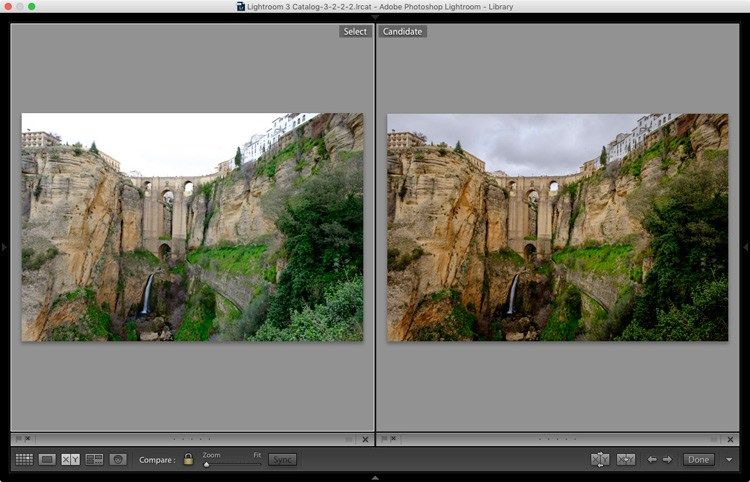 Выберите каждое изображение, перейдя в папку, в которую вы их поместили. Выберите ОК . В диалоговом окне Photomerge появится список файлов изображений.
Выберите каждое изображение, перейдя в папку, в которую вы их поместили. Выберите ОК . В диалоговом окне Photomerge появится список файлов изображений.
Шаг 2: На некоторых панорамных фотографиях остаются пустые места вверху и внизу после их объединения в Photoshop. Photoshop попытается заполнить эти области, если включена опция заливки с учетом содержимого.
Вы можете найти это с помощью Edit > Content-Aware Fill . Контуры марширующих муравьев будут видны на изображении после завершения фотообъединения, чтобы показать, какие разделы заполнил Photoshop.
Затем программа автоматически выберет изображения одно за другим и попытается объединить их в одну панорамную фотографию. Если ваши фотографии не совсем совпадают, вы можете получить сообщение об ошибке, потому что программа не может автоматически объединить изображения.
Шаг 3: Нажмите OK , когда будете готовы. Панорама теперь начнет создаваться в Photoshop. Он прочитает каждое из выбранных вами изображений и проверит совпадения.
Панорама теперь начнет создаваться в Photoshop. Он прочитает каждое из выбранных вами изображений и проверит совпадения.
Затем будет создан новый файл с отдельными слоями, представляющими выбранные части каждого изображения. Эти слои и маски слоев будут показаны в правом нижнем углу вашей программы.
В зависимости от флажков, которые вы установили в окне Photomerge, количества фотографий, которые вы попросили Photoshop объединить, и скорости обработки вашего компьютера, Photoshop может занять некоторое время для создания панорамного изображения.
Шаг 4: Конечным продуктом будет составное изображение, состоящее из различных слоев. Если вы выбрали Контентно-зависимую заливку прозрачных секций, объединенный слой также может появиться в верхней части панели слоев.
Шаг 5: Ваше панорамное изображение готово! Чтобы получить четкое изображение, которое можно редактировать, объедините слои сейчас. Если вы обнаружили какие-либо белые области на своей панораме после того, как не использовали параметр «Заливка с учетом содержимого» в окне Photomerge, вы можете либо обрезать их, либо удалить с помощью инструмента «Штамп» или инструмента «Заплатка».
Вы можете сохранить панорамное изображение в виде файла TIFF. Когда вы сохраняете файл в формате TIFF, вы можете удалить слои и сохранить его дубликат. Вы также можете сделать это, чтобы уменьшить размер файла.
Дополнительные советы
- Иногда изображения на панораме могут разделяться четкими линиями. Линии могут быть объединены, чтобы они исчезли. Выберите Preview после выбора пункта меню Advance Blending справа от окна Photomerge. Приложение рассчитает цветовые неровности. Теперь изображения будут объединены.
Заключительные мысли
Создание фотографий, которые будут успешно объединены в панораму, является самым сложным шагом. Не забывайте поддерживать одни и те же настройки камеры и уровень между снимками. Вы должны планировать заранее, чтобы создавать панорамы в Photoshop. Ваша окончательная фотография будет более эффектной, если во время съемки вы будете иметь в виду предполагаемый объект.

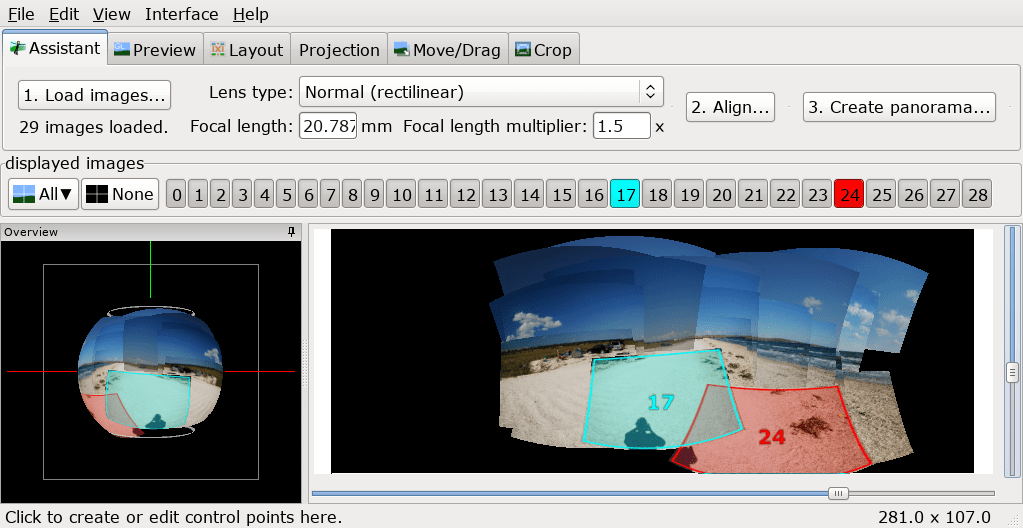 В большинстве ситуаций Авто работает хорошо. Другие методы являются специализированными… Я иногда использую Перспективу, если изображение имеет сильную центральную область фокусировки, вокруг которой вы хотите построить панораму.
В большинстве ситуаций Авто работает хорошо. Другие методы являются специализированными… Я иногда использую Перспективу, если изображение имеет сильную центральную область фокусировки, вокруг которой вы хотите построить панораму.